Современные технологии делают наши жизни все более комфортными и удобными. Смарт-техника стала неотъемлемой частью нашего повседневного быта, позволяя нам наслаждаться различными развлечениями без лишних усилий. Однако, вместо того чтобы тратить деньги на новое устройство, можно превратить свой старый ноутбук в настоящий Смарт ТВ, получив доступ к множеству функций и возможностей.
Для этого вам понадобится всего несколько простых шагов. Во-первых, необходимо установить специальное программное обеспечение на свой ноутбук, которое позволит вам превратить его в Смарт ТВ. Существует множество приложений, которые можно скачать бесплатно из интернета. Используйте рекомендации и отзывы пользователей, чтобы выбрать наиболее подходящее приложение под ваши потребности.
Однако, не забывайте о безопасности. Всегда загружайте программное обеспечение из надежных и проверенных источников. Убедитесь, что оно совместимо с вашей операционной системой и соответствует всем требованиям. Перед установкой приложения рекомендуется создать точку восстановления системы, чтобы иметь возможность вернуться к предыдущей настройке в случае проблем или неудовлетворительной работы Смарт ТВ.
Как превратить ноутбук в Смарт ТВ

В наше время ноутбуки полностью заменили стационарные компьютеры и стали незаменимыми помощниками в повседневной жизни. Однако, не всегда у них есть функция Smart TV, что может ограничить возможности использования различных стриминговых сервисов и приложений для просмотра видео.
В этой статье мы рассмотрим несколько простых способов, как превратить ваш ноутбук в Смарт ТВ и позволить ему полноценно выполнять все функции, доступные на современных телевизорах.
1. Подключение ноутбука к ТВ с помощью HDMI-кабеля:
- Купите HDMI-кабель подходящей длины, учитывая расстояние между ноутбуком и телевизором.
- Подключите один конец кабеля к HDMI-порту на ноутбуке, а другой - к HDMI-порту на телевизоре.
- Настройте телевизор на HDMI-вход, выбрав соответствующий источник сигнала.
- Теперь изображение с ноутбука будет отображаться на телевизоре, а управление можно осуществлять с помощью мыши или клавиатуры.
2. Использование различных программ:
- Установите на ноутбук приложение, которое позволяет превратить его в медиацентр, например, Kodi или VLC Media Player.
- Подключите ноутбук к телевизору с помощью HDMI-кабеля.
- Запустите установленное приложение на ноутбуке и выберите контент для воспроизведения на телевизоре.
3. Использование стриминговых устройств:
- Купите и подключите к телевизору стриминговое устройство, такое как Google Chromecast, Amazon Fire Stick или Apple TV.
- Установите необходимые приложения на стриминговое устройство.
- Запустите приложения на ноутбуке и выберите контент для воспроизведения на телевизоре.
Теперь вы знаете несколько способов превратить свой ноутбук в Смарт ТВ и наслаждаться просмотром контента на большом экране. Выберите наиболее удобный для вас способ и наслаждайтесь любимыми фильмами и сериалами.
Шаг 1: Выбор способа подключения

Прежде чем превратить ваш ноутбук в Смарт ТВ, необходимо выбрать подходящий способ подключения. В зависимости от доступных портов и разъемов на вашем ноутбуке, вы можете выбрать один из следующих вариантов.
1. HDMI-подключение:
Если ваш ноутбук имеет HDMI-порт, то это наиболее простой и удобный способ подключения. Вам потребуется HDMI-кабель, который должен быть подключен к HDMI-порту ноутбука и HDMI-порту телевизора. После этого настройте телевизор на вход HDMI и вы сможете отображать изображение с ноутбука на телевизоре.
2. VGA-подключение:
Если ваш ноутбук не имеет HDMI-порта, но есть VGA-порт, вы можете использовать VGA-кабель для подключения. Подсоедините VGA-кабель к VGA-порту ноутбука и VGA-порту телевизора. После этого настройте вход телевизора на VGA и вы сможете передавать изображение на телевизор.
3. Беспроводное подключение:
Если вы хотите избежать проводных подключений, вы можете использовать беспроводные технологии, такие как Wi-Fi или Bluetooth. Для этого ваш ноутбук и телевизор должны поддерживать соответствующие функции. Подключите ноутбук и телевизор к одной сети Wi-Fi или активируйте Bluetooth. Затем в настройках телевизора найдите функцию "Дублирование экрана" или аналогичную и установите подключение с ноутбуком.
Выберите наиболее подходящий для вас способ подключения и переходите к следующему шагу для дальнейшей настройки.
Шаг 2: Установка необходимого программного обеспечения
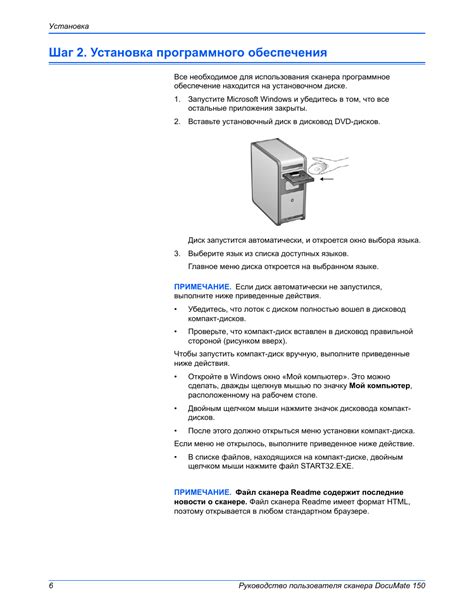
Прежде чем превратить ноутбук в Смарт ТВ, вам понадобится установить несколько программ, чтобы обеспечить плавную и надежную работу.
Вот список программ, которые вам понадобятся:
- Плеер Смарт ТВ. Это специальное программное обеспечение, которое позволяет воспроизводить видео и аудио файлы. Вы можете найти различные плееры Смарт ТВ в интернете и выбрать тот, который подходит вам по функционалу и удобству использования.
- Дополнительные кодеки. Кодеки представляют собой программы, которые позволяют обрабатывать различные форматы видео и аудио файлов. Установите кодеки, которые поддерживают популярные форматы, такие как MP4, AVI, MKV и другие.
- Утилиты для удаленного управления. Чтобы превратить ноутбук в полноценное Смарт ТВ, вам понадобится установить специальные утилиты, которые позволят вам управлять ноутбуком с помощью пульта дистанционного управления. Утилиты различаются по функционалу и совместимости, выберите ту, которая подходит вам больше всего.
После того как вы установите все необходимые программы, ваш ноутбук будет готов к трансформации в Смарт ТВ. Теперь вы готовы перейти к следующему шагу.
Шаг 3: Связь ноутбука с телевизором

После того, как вы подготовили свой ноутбук и телевизор, необходимо настроить связь между ними для передачи сигнала. Существует несколько способов, которые вы можете использовать в зависимости от наличия у вас определенных кабелей и портов:
- Подключите ноутбук к телевизору с помощью HDMI-кабеля. Это наиболее распространенный способ передачи видеосигнала высокого качества. Вам понадобится HDMI-кабель, который подключается к порту HDMI на вашем ноутбуке и к порту HDMI на вашем телевизоре. После подключения, выберите соответствующий источник входного сигнала на телевизоре.
- Используйте VGA-кабель для связи. Если ваш ноутбук и телевизор не имеют порта HDMI, вы можете использовать VGA-кабель. Вам понадобится VGA-кабель и разъем VGA на ноутбуке и телевизоре. После подключения кабеля, выберите источник входного сигнала на телевизоре.
- Если у вас нет HDMI- или VGA-портов, вы можете использовать адаптеры или конвертеры для подключения ноутбука к телевизору через другие порты, такие как DVI или DisplayPort. Вам понадобятся соответствующие адаптеры и кабели для подключения.
После того, как вы подключили ноутбук к телевизору, вам нужно будет выбрать соответствующий источник входного сигнала на телевизоре. Это может быть HDMI-порт или VGA-порт, в зависимости от использованного способа подключения. Вам может потребоваться также настроить разрешение экрана на ноутбуке, чтобы синхронизировать его с телевизором.
После всех настроек, ваш ноутбук будет готов к использованию как Смарт ТВ. Вы сможете передавать видео, фото, аудио и другие медиафайлы на большой экран телевизора и наслаждаться качеством изображения и звука.